windows7修改ip地址方法 windows7更改ip地址在哪里
更新时间:2023-11-18 13:35:00作者:runxin
我们在长时间操作windows7系统的过程中,偶尔也会遇到电脑网络连接不上导致无法正常上网的情况,这时我们可以通过修改windows7电脑默认的ip地址来尝试进行修复,从而保证网络的正常连接,可是windows7更改ip地址在哪里呢?今天小编就给大家分享windows7修改ip地址方法。
具体方法如下:
1、在电脑屏幕右下角位置找到小电脑图标,右键点击它。
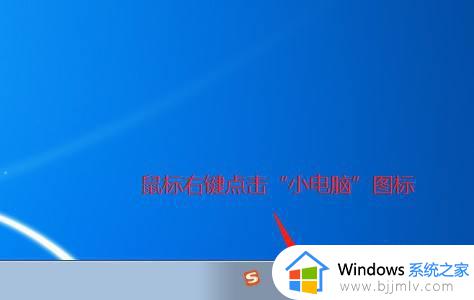
2、在弹出的菜单中,左键点击“打开网络和共享中心”。

3、在弹出新的对话框中,左键单击左上位置的“更改适配器设置”。
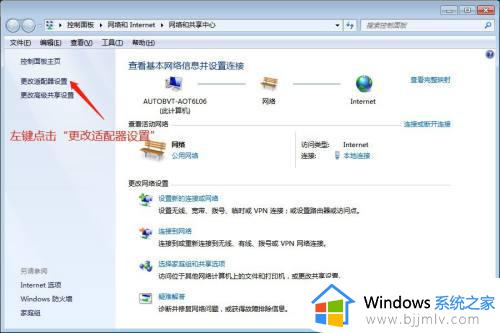
4、左键单击选中“本地连接”。
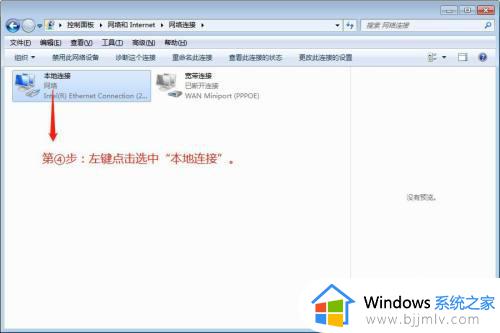
5、右键“本地连接”,然后左键点击“属性”。
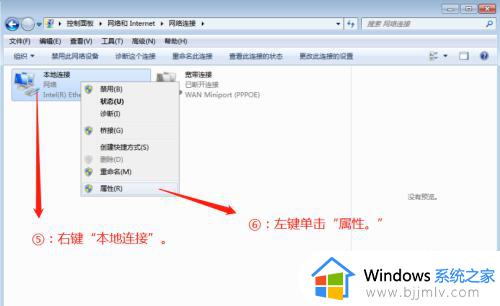
6、在新弹出的对话框中,双击“Internet 协议版本 4(TCP/IPv4)”。
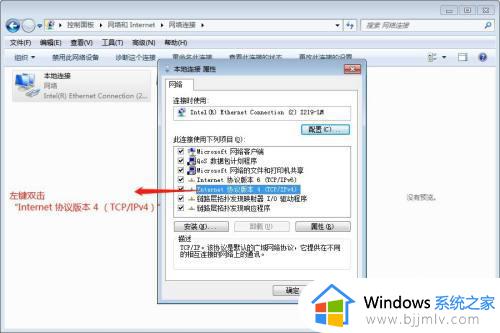
7、左键点击“使用下面的IP地址”。
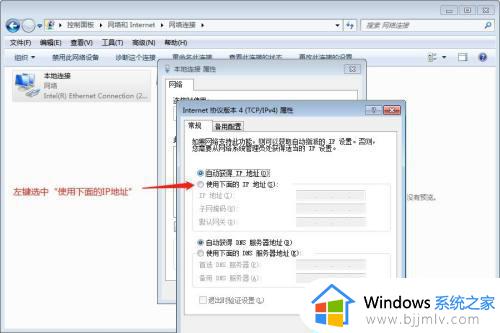
8、根据提示输入对应的IP地址、子网掩码、网关和DNS服务器地址等相关参数。如图。
最后点击“确定”。
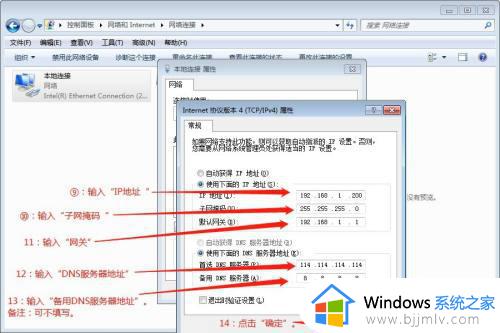
9、在新页面再次点击“确定”。
到此,IP地址更改完成。
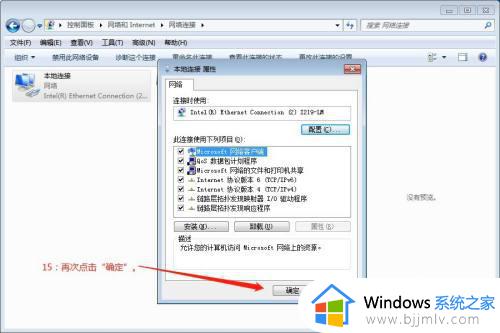
以上就是小编给大家讲解的一篇windows7修改ip地址方法了,还有不清楚的用户就可以参考一下小编的步骤进行操作,希望本文能够对大家有所帮助。
windows7修改ip地址方法 windows7更改ip地址在哪里相关教程
- windows7的ip地址在哪里改 windows7系统怎样改ip地址
- windows7怎么修改ip地址 windows7修改ip地址方法
- win7修改ip地址方法 win7改ip地址在哪里修改
- win7改ip地址在哪里改 win7修改ip地址方法
- win7如何更改网络ip地址 win7更改网络ip地址在哪里
- win7怎么更改ip地址在哪里 win7系统怎么更改ip地址
- 电脑windows7怎么看ip地址 windows7系统在哪里看ip地址
- win7怎么改电脑ip地址 win7怎么更改ip地址在哪里
- win7系统怎么更改ip地址 win7电脑修改ip地址怎么操作
- win7怎么更改电脑网络ip地址 win7网络ip地址怎么修改
- win7系统如何设置开机问候语 win7电脑怎么设置开机问候语
- windows 7怎么升级为windows 11 win7如何升级到windows11系统
- 惠普电脑win10改win7 bios设置方法 hp电脑win10改win7怎么设置bios
- 惠普打印机win7驱动安装教程 win7惠普打印机驱动怎么安装
- 华为手机投屏到电脑win7的方法 华为手机怎么投屏到win7系统电脑上
- win7如何设置每天定时关机 win7设置每天定时关机命令方法
win7系统教程推荐
- 1 windows 7怎么升级为windows 11 win7如何升级到windows11系统
- 2 华为手机投屏到电脑win7的方法 华为手机怎么投屏到win7系统电脑上
- 3 win7如何更改文件类型 win7怎样更改文件类型
- 4 红色警戒win7黑屏怎么解决 win7红警进去黑屏的解决办法
- 5 win7如何查看剪贴板全部记录 win7怎么看剪贴板历史记录
- 6 win7开机蓝屏0x0000005a怎么办 win7蓝屏0x000000a5的解决方法
- 7 win7 msvcr110.dll丢失的解决方法 win7 msvcr110.dll丢失怎样修复
- 8 0x000003e3解决共享打印机win7的步骤 win7打印机共享错误0x000003e如何解决
- 9 win7没网如何安装网卡驱动 win7没有网络怎么安装网卡驱动
- 10 电脑怎么设置自动保存文件win7 win7电脑设置自动保存文档的方法
win7系统推荐
- 1 雨林木风ghost win7 64位优化稳定版下载v2024.07
- 2 惠普笔记本ghost win7 64位最新纯净版下载v2024.07
- 3 深度技术ghost win7 32位稳定精简版下载v2024.07
- 4 深度技术ghost win7 64位装机纯净版下载v2024.07
- 5 电脑公司ghost win7 64位中文专业版下载v2024.07
- 6 大地系统ghost win7 32位全新快速安装版下载v2024.07
- 7 电脑公司ghost win7 64位全新旗舰版下载v2024.07
- 8 雨林木风ghost win7 64位官网专业版下载v2024.06
- 9 深度技术ghost win7 32位万能纯净版下载v2024.06
- 10 联想笔记本ghost win7 32位永久免激活版下载v2024.06